Применяем текстовый эффект
В данной статье мы рассмотрим применение текстового эффекта. Пример использования текстового эффекта, совместно с озвучкой актера.
Для создания потребуется.
- Звуковой файл в формате mp3 или WAV. Можете воспользоватся микрофоном.
- Еще можно загрузить фоновую картинку.
Всё, остальное в программе CarzyTalk Animator есть. Я воспользовался сервизом от Reallusion написал текст, выбрал мужской голос и скачал готовый звуковой файл в формате mp3, а фоновое изображение скачал, вы же можете воспользоваться собственной коллекцией. Если все подготовили, приступаем.
В открытое окно CarzyTalk Animator перетягиваем фоновое изображение, если делаете без него, пропускаем. Следующий шаг, выбираем Актера и вызываем его на сцену, выделяем Актера и нажимаем  Добавить сценарий .
Добавить сценарий .

В открытом окне выберите приемлемый для вас способ озвучки Актера, при выборе TTS требуется чтобы на вашем компьютере был установлен звуковой движок, для преобразования текста в речь. Я воспользуюсь готовым звуковым файлом и нажимаю WAVE файл. В открытом окне выбираю заготовленный файл и когда он загрузится, нажимаю Play для просмотра и определения длительности на шкале Timeline. Определили длительность и установили ограничитель. Далее в Менеджере контента нажимаем вкладку SFX (Эффекты), в открытом окне находим TEXT и выбираем понравившийся текстовый пузырь, а затем помещаем его перед лицом Актера.
Настраиваем текстовый эффект
Нам требуется настроить текстовый эффект так, чтобы когда Актер начинал говорить, появлялся текстовый пузырь и произносимый текст совпал с текстом текстового пузыря. Для появления и исчезновения мы применим, опцию Скрыть ![]() и Показать
и Показать ![]() , а так-же придется воспользоватся Timeline. Нажмите Скрыть и на шкале Timeline определите начало первого слова и при открытии рта нажмите Показать, появится текстовый пузырь с текстом (текст мы введем позже). Как только актер прекращает говорить Скрываем и тд… На изображении ниже во вкладке Показать, точки это изменения, а прямые линии соединяющие точки это момент когда виден текст.
, а так-же придется воспользоватся Timeline. Нажмите Скрыть и на шкале Timeline определите начало первого слова и при открытии рта нажмите Показать, появится текстовый пузырь с текстом (текст мы введем позже). Как только актер прекращает говорить Скрываем и тд… На изображении ниже во вкладке Показать, точки это изменения, а прямые линии соединяющие точки это момент когда виден текст.
Может случится так, что точки установлены не совсем на нужном месте, тогда мышкой переместите точки в нужное место. После корректировки проверьте, если результат понравился, то переходим к вводу текста. во время появления текста дважды кликаем по пузырю, появится окно.
Пишим текст в данном случаи Привет и нажимаем Применить
Кнопку Добавить трогать не надо
После чего на Timeline находим начало второго предложения и вот теперь нажимаем Добавить, а затем вписываем нужные слова и нажимаем Применить. В зависимости от того какое количество текста в вашем клипе требуется, вы повторяете туже операцию вводя новые тексты.
Если хотите повторить или посмотреть как создан проект можете скачать с Яндекс диска
Visits: 4766



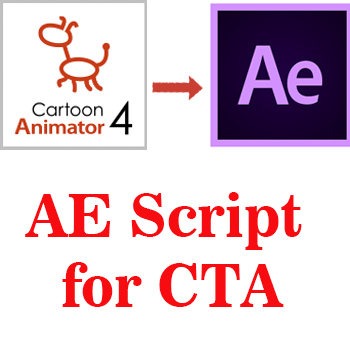
Спасибо! Все получилось. Очень здорово.
Для озвучки актера я воспользовалась сайтом, указанным в статье. Я загрузила аудио файл для проверки. А как мне теперь удалить этот файл? Мне , например, надо его поменять. Искала в настройках, на таймлайне. Как удалить не нашла.
Все просто
1. Выделяем персонаж со звуком
2. Заходим таймлайн
3. Нажимаем Face и находим Voice Clip
4. Нажимаем правую кнопку мыши Delete
Действительно просто. Спасибо.
Уже не работает конвертация текста в голос по ссылке. С 5 июля 2019г.
Не работает записанный или загруженный файл он появляется но не проигрывается. Что это может быть?
Можно попробовать открыть программу от Администратора, установить кодек пак.